당신의 Streamlabs OBS-오버레이 관리는 모든 스트리밍 콘텐츠가 전문적이고 매력적으로 보이도록 하는 데 중요합니다. 오버레이를 만드는 것도 중요하지만, 안전하게 저장하고 복원하는 것도 중요합니다. 이 가이드를 통해 당신은 오버레이를 쉽게 내보내고 나중에 다시 가져오는 방법을 알 수 있습니다. 이를 통해 PC에 문제가 발생할 경우 안전할 수 있습니다.
중요한 사항
- 오버레이를 내보내면 디자인과 설정이 안전하게 저장됩니다.
- USB 메모리는 오버레이를 저장하는 안전한 방법입니다.
- 가져오기 과정은 간단하며 설정을 빠르게 복원할 수 있습니다.
단계별 안내
Streamlabs OBS에서 오버레이를 내보내려면 소프트웨어의 왼쪽 하단에 있는 톱니바퀴 아이콘을 클릭합니다.
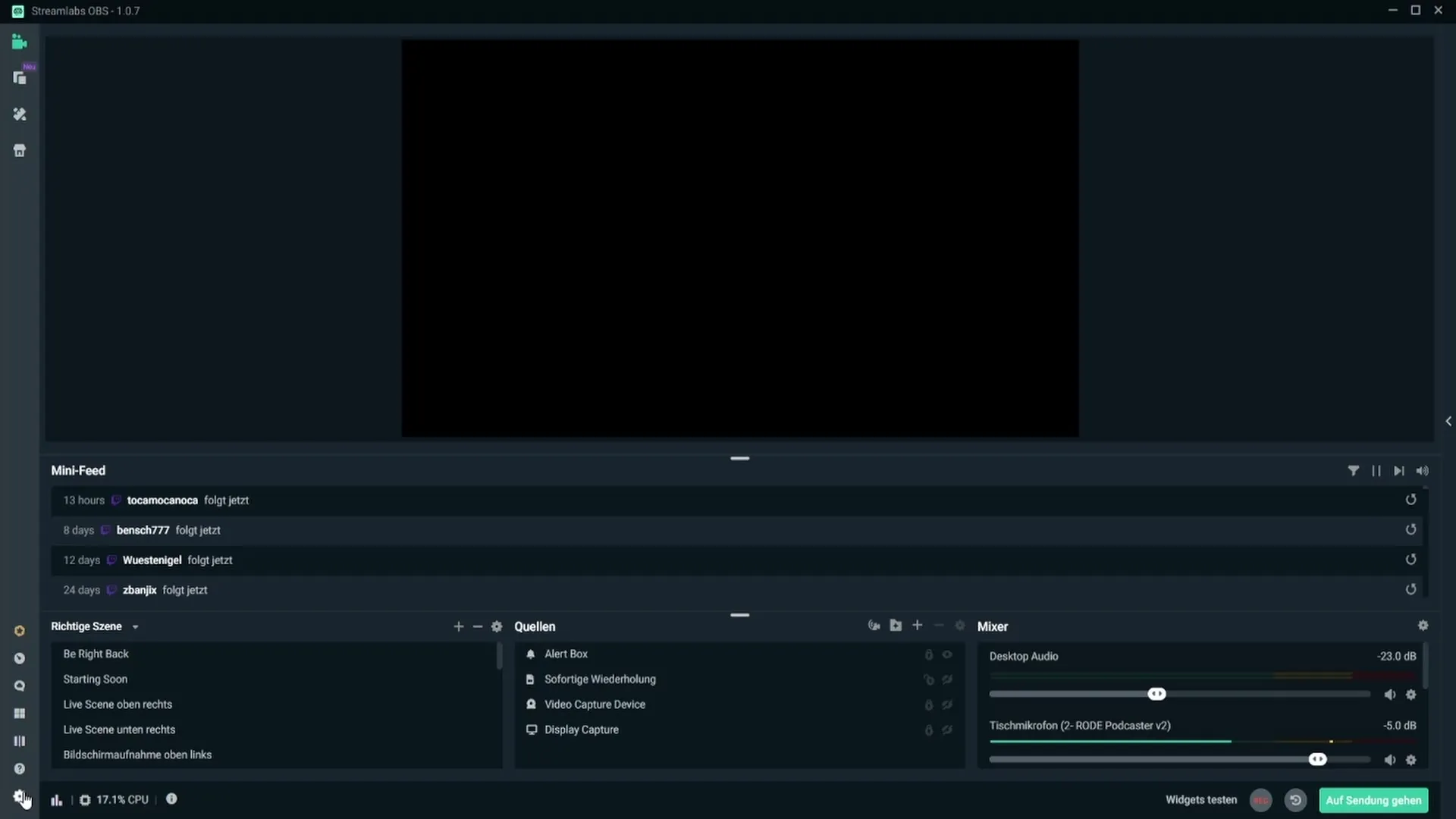
톱니바퀴를 클릭한 후 “장면 수집” 옵션을 선택하여 오버레이를 관리할 수 있는 영역으로 이동합니다.
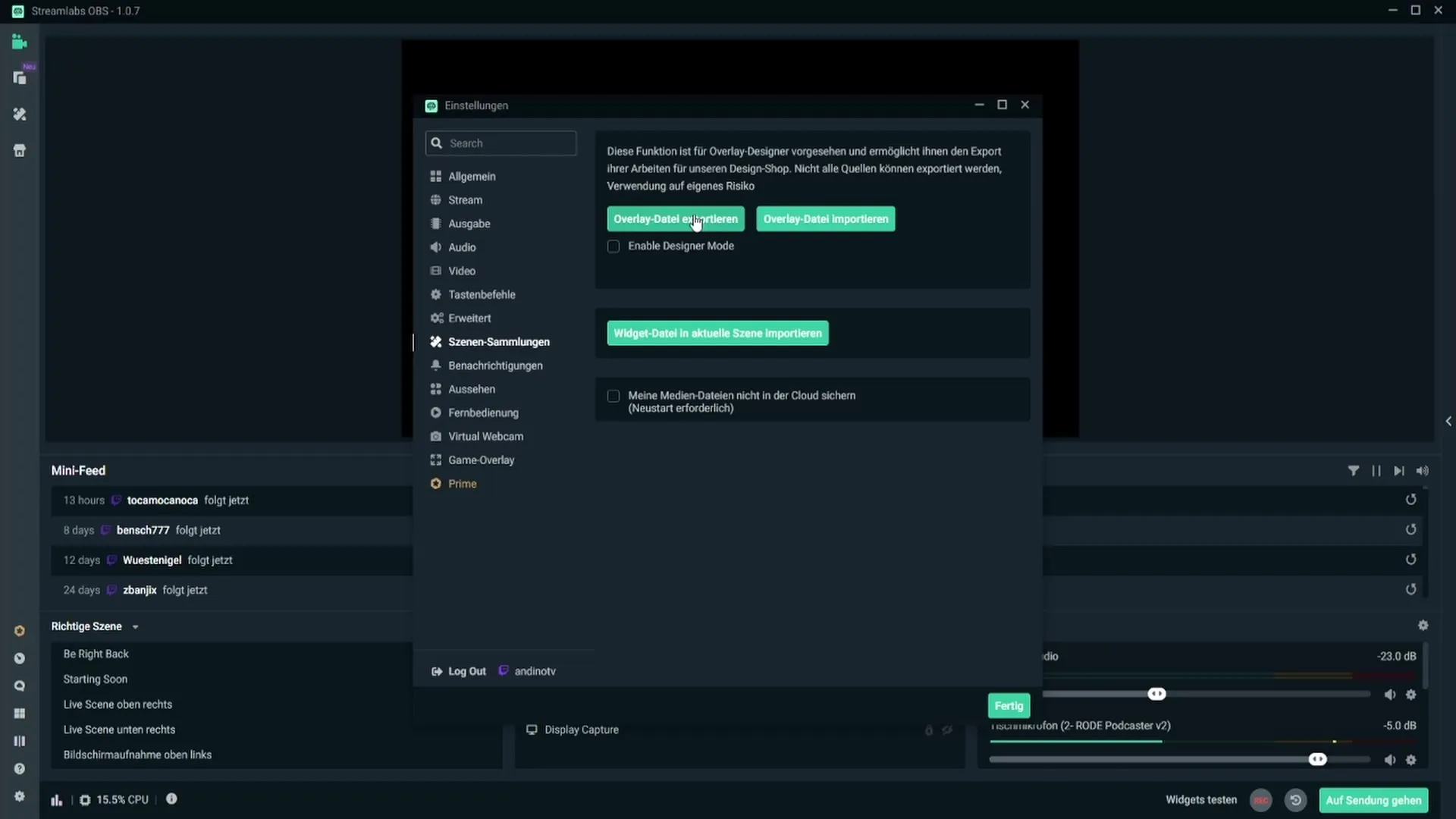
이제 오버레이를 내보낼 수 있는 단계입니다. “전송” 버튼을 클릭하고 오버레이에 간결한 이름을 지정합니다. 또한 PC 또는 USB 메모리에서 안전한 저장 위치를 선택합니다.
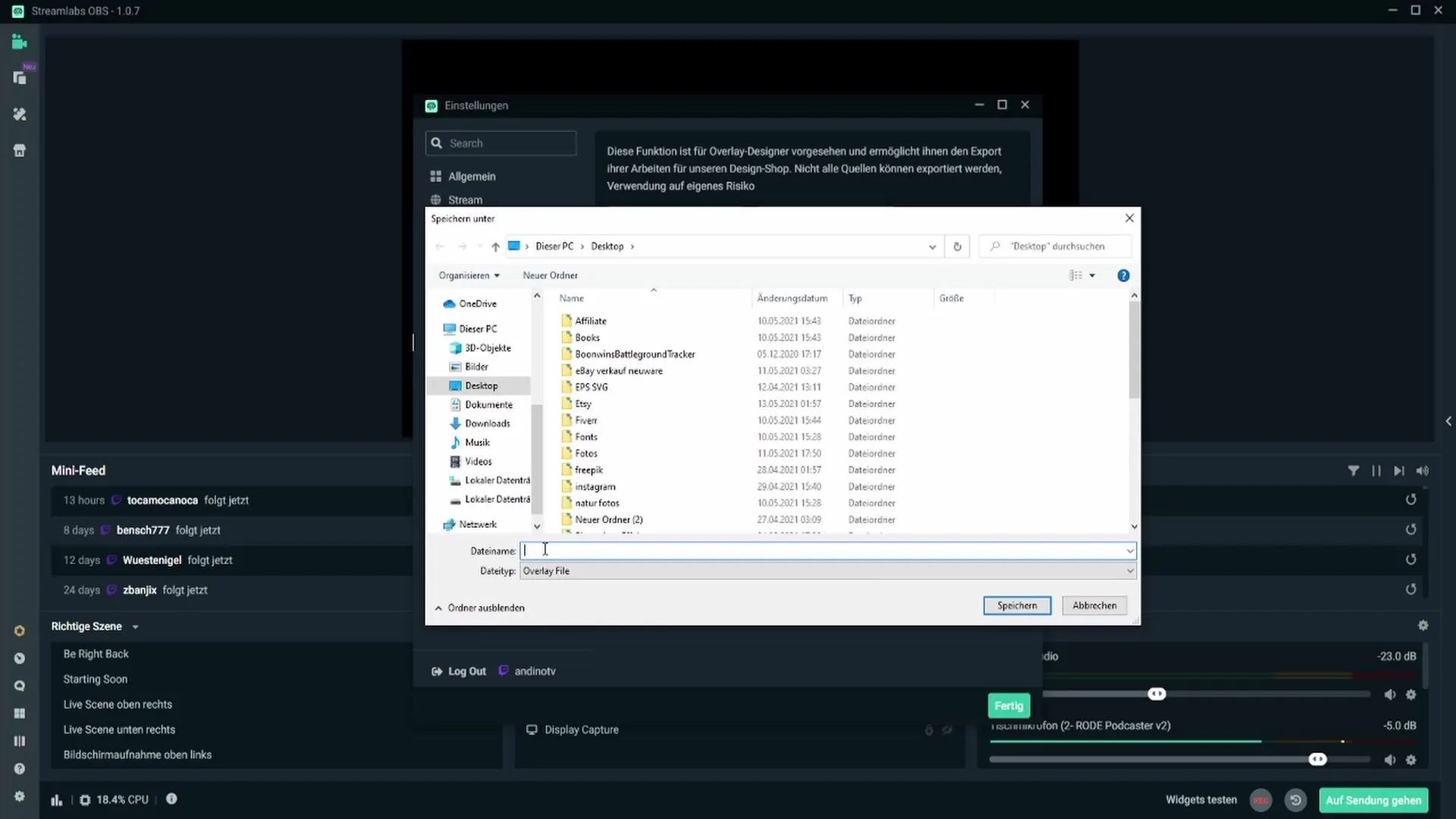
파일을 “Overlay”와 같은 고유한 이름으로 저장하는 것을 추천합니다. 그런 다음 “저장”을 클릭합니다.
파일을 외부 USB 메모리로 이동하여 PC에 문제가 생겨도 오버레이를 항상 손에 들고 있을 수 있도록 하는 것이 좋습니다.
오버레이를 성공적으로 내보냈다면 필요할 때 쉽게 다시 가져올 수 있습니다. “오버레이 파일 가져오기” 버튼을 클릭하세요.
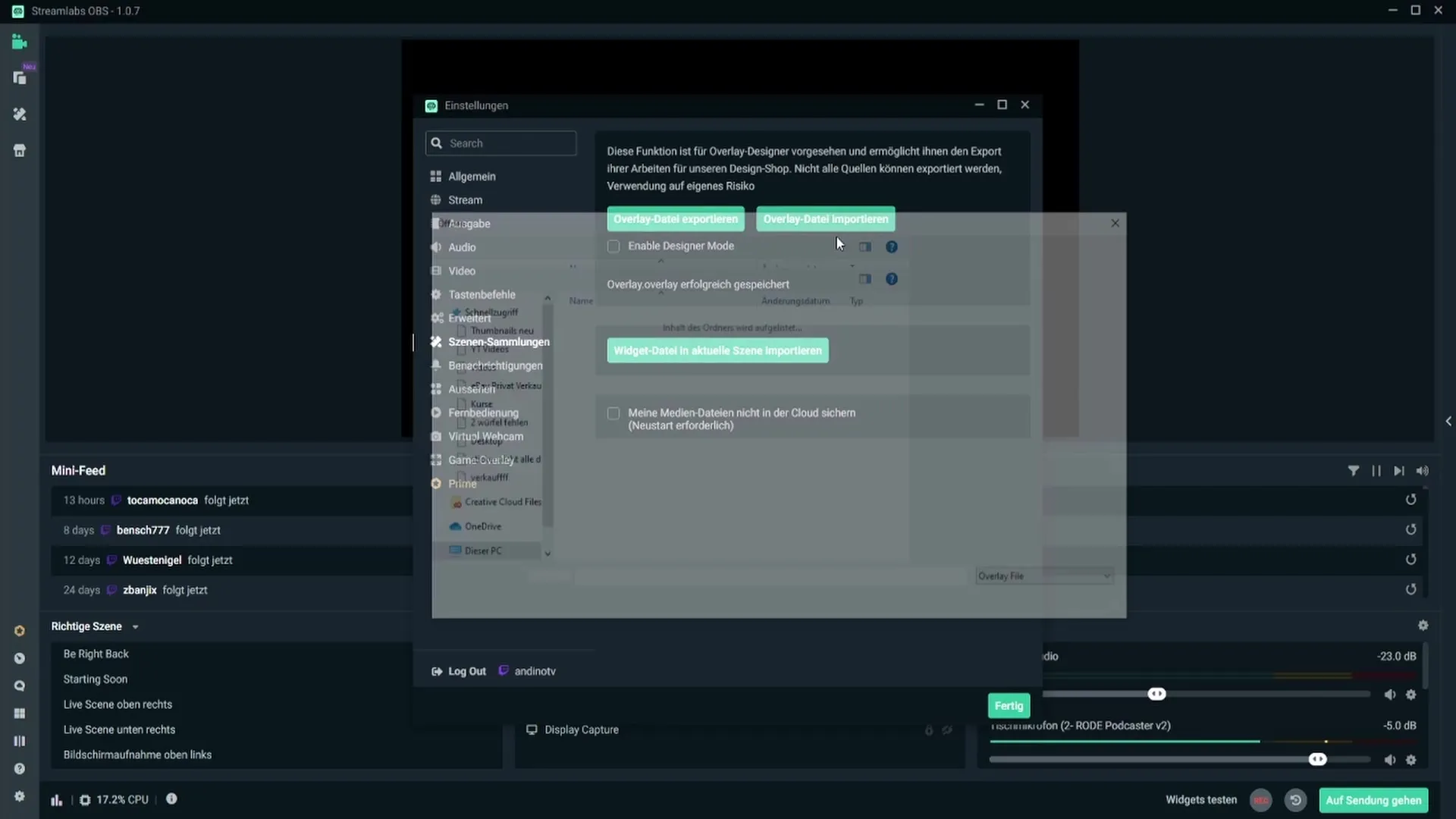
그런 다음 방금 내보낸 파일을 선택하고 더블 클릭합니다.
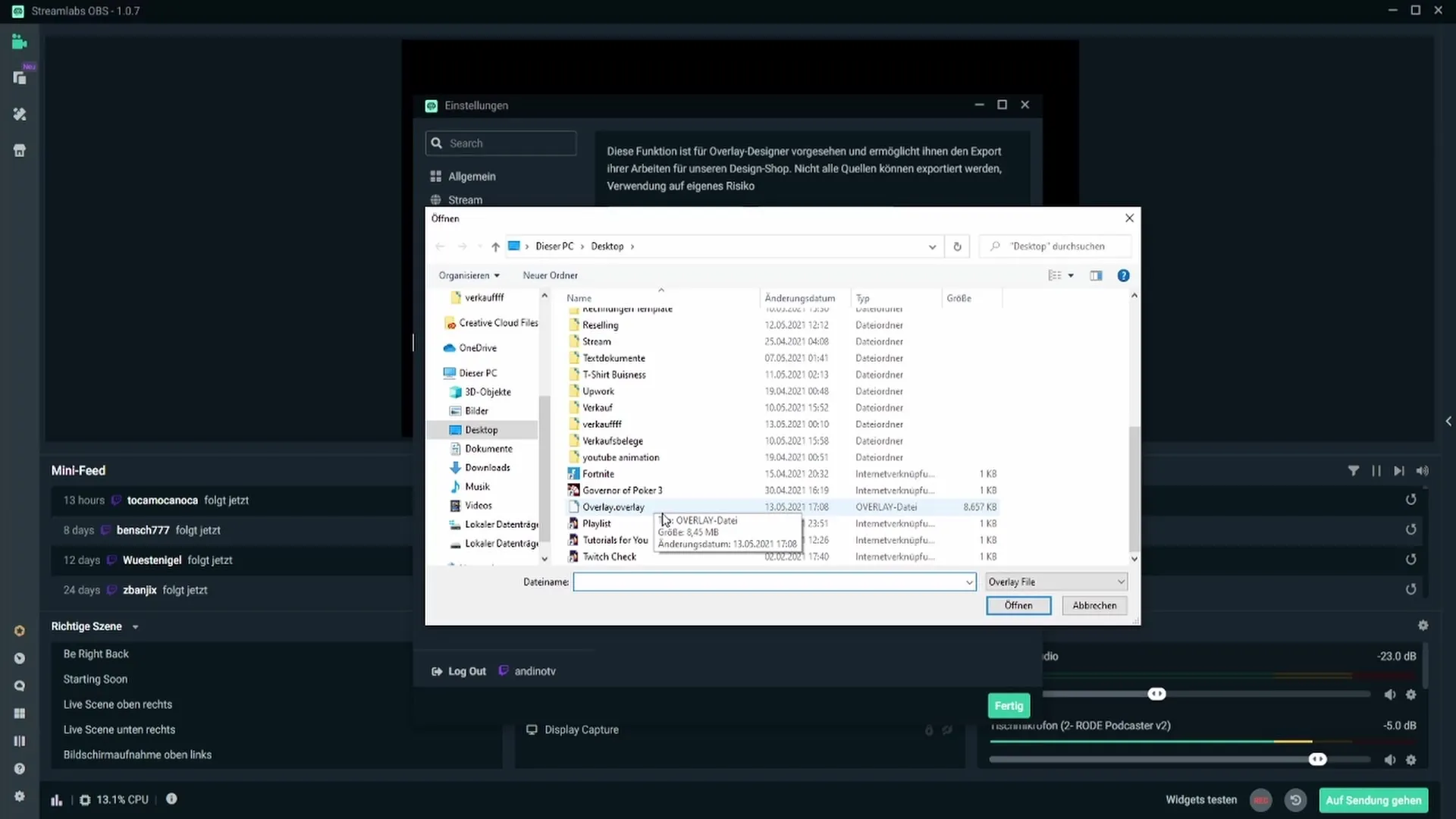
오버레이가 가져와지는 동안 잠시 기다려야 합니다. 가져온 후에는 이전에 저장했던 모든 장면이 Streamlabs OBS에 다시 나타나는 것을 확인할 수 있습니다.
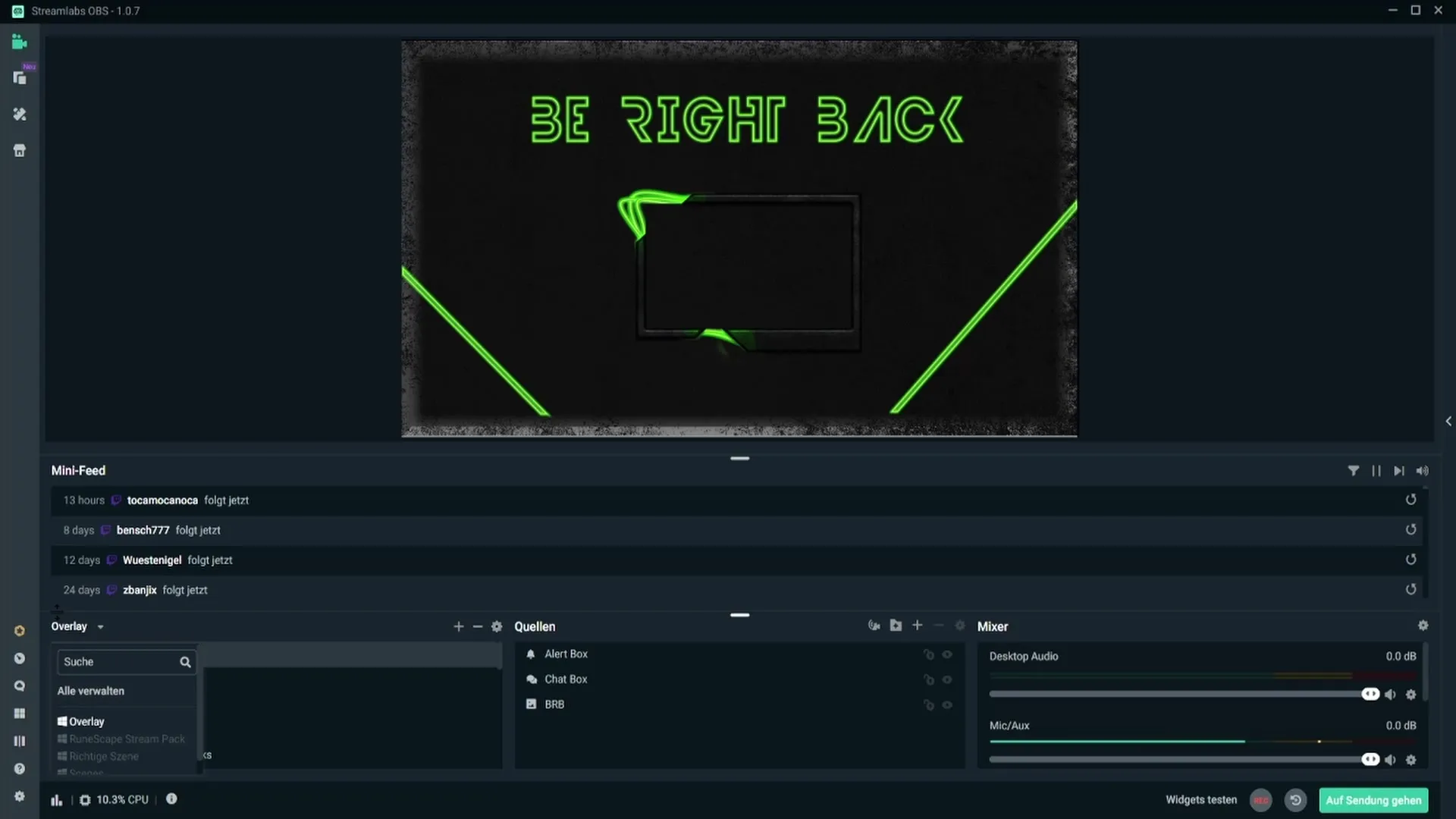
이를 통해 오버레이를 성공적으로 복원했습니다 – 모든 설정과 조정 사항이 이제 정상적으로 사용 가능합니다.
요약 - Streamlabs OBS에서 오버레이 내보내기 및 가져오기
Streamlabs OBS에서 오버레이를 내보내고 가져오는 것은 귀중한 설정을 안전하게 보호하는 간단한 과정입니다. 몇 번의 클릭만으로 기술적인 문제에도 불구하고 맞춤형 오버레이를 계속 사용할 수 있도록 할 수 있습니다.
자주 묻는 질문
Streamlabs OBS에서 오버레이를 어떻게 내보내나요?톱니바퀴 아이콘을 클릭하고 “장면 수집”으로 가서 “전송”을 선택하세요.
오버레이를 어디에 저장해야 하나요?파일을 안전하게 저장하기 위해 외부 USB 메모리에 저장하는 것이 좋습니다.
Streamlabs OBS에 오버레이를 다시 가져오는 방법은?“오버레이 파일 가져오기”를 클릭하고 내보낸 파일을 선택한 후 가져오기를 확인하세요.
오버레이를 내보내지 않으면 어떻게 되나요?PC에 문제가 생기면 오버레이와 설정을 잃을 수 있으며, 모든 것을 다시 설정해야 할 수 있습니다.


